Friritaverktyget i Inkscape öppnar dörrar till intuitivt tecknande. Istället för att jobba med knutpunkter kan du kreativt och smidigt skapa sökvägar, som att rita med en penna på papper. I denna handledning visar jag dig de många funktionerna och möjligheterna som fririta-verktyget erbjuder, inklusive praktiska tips för användning. Låt oss börja.
Viktigaste insikterna
- Med fririta-verktyget kan du snabbt och intuitivt skapa kreativa sökvägar.
- Smidighetsfunktionen gör det möjligt att optimera teckningar enligt dina önskemål.
- Olika lägesalternativ som "Spirosökväg" eller "Bezier-sökväg" ger dig olika teckningsupplevelser och effekter.
- Du kan konvertera ritade sökvägar till normala sökvägar och fortsätta att anpassa dem.
Steg-för-steg guide
Steg 1: Välja fririta-verktyget
För att börja rita, välj fririta-verktyget. Du hittar det i verktygsfältet. Klicka på det för att välja det. Nu är du redo att skapa din första konstbit.
Steg 2: Ställa in läget på "Normal Bezier-sökväg"
Efter att du valt verktyget, se till att läget är inställt på "Normal Bezier-sökväg". Denna inställning ger dig maximal kontroll över glättningen av dina linjer.
Steg 3: Rita ett "S"
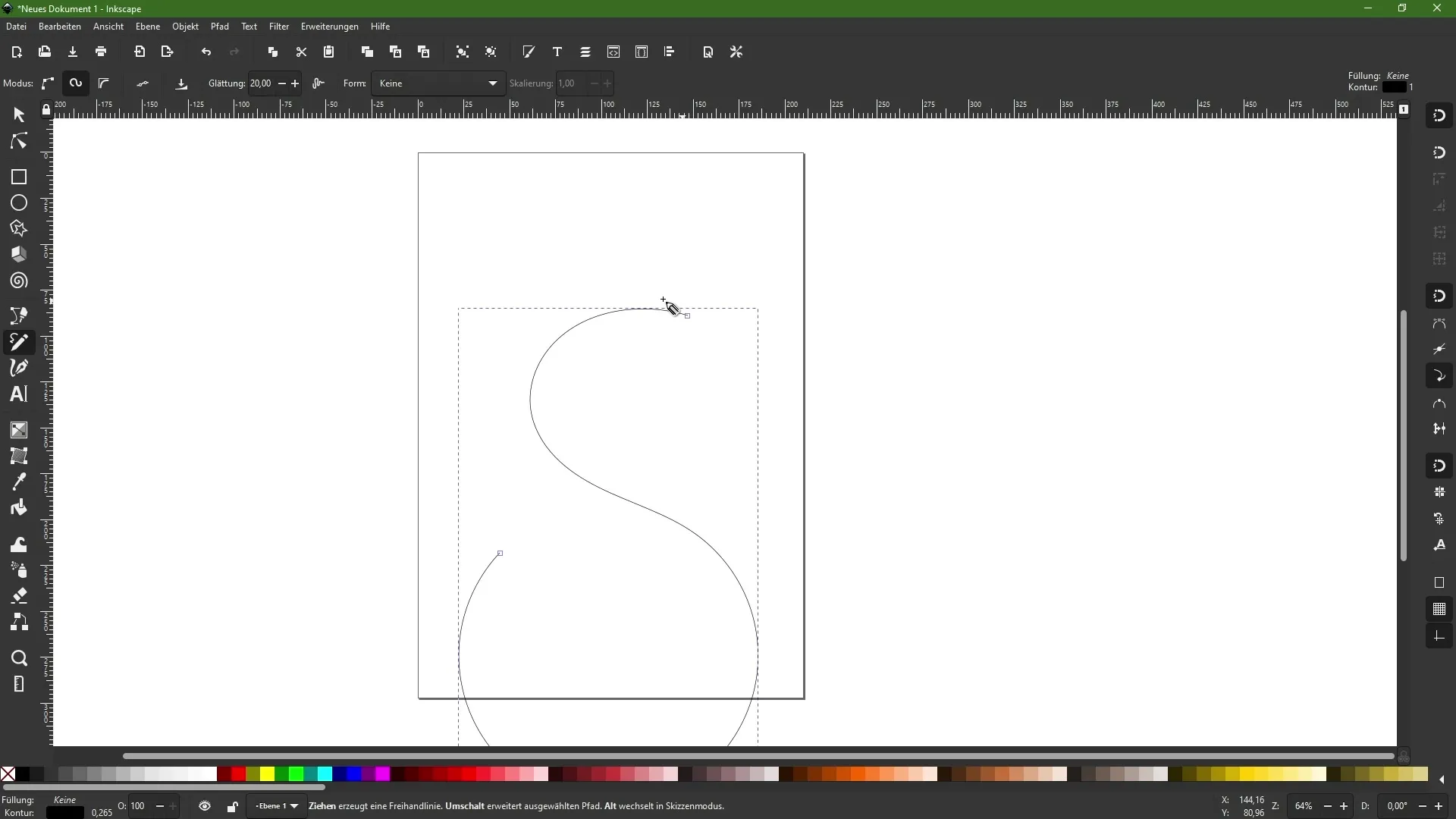
Nu är det dags att rita ditt första "S". Börja bara rita med musen. Glättningstabiliteten är för närvarande låg, vilket kan ge ett rörigt resultat.
Steg 4: Öka glättningen
För att förbättra resultatet, gå tillbaka till glättningsoptionen och öka värdet till 20. Rita ditt "S" igen. Du kommer att märka att linjerna blir mjukare och vackrare.
Steg 5: Experimentera med olika glättningstal
Prova olika glättningstal för att se vilka resultat du kan uppnå. Öka värdet till 50 och rita samma "S" igen. Jämför resultatet med den senast ritade versionen. Ibland kan en högre glättning påverka stilen.
Steg 6: Välja former
När du är nöjd med resultaten, byt till en form som ellipsen. Se till att fririta-verktygetläget fortfarande är aktivt och rita igen. Att ändra formen kan skapa intressanta effekter.
Steg 7: Aktivera Spirosökvägs-läget
Byt nu till Spirosökvägs-läget. Här är det viktigt att vara extra försiktig med glättningen. En för hög glättning kan göra din ritning oläslig. Börja med ett värde på 20 och rita ett nytt "S".
Steg 8: Överdrift med glättning
Observera hur utseendet på din ritning förändras när du ökar glättningen till 50. Rita ett annat "S" och granska resultatet. Prova olika värden för att förstå hur glättningen påverkar.
Steg 9: Byt till Bezier-sökväg
Nu är det perfekta tillfället att byta till Bezier-sökväg-läget. Här är det också viktigt att anpassa glättningen för att uppnå bästa resultat. Se till att linjerna är behagligt rundade.
Steg 10: Konvertera till en normal sökväg
När du är nöjd med den ritade sökvägen och vill konvertera den till en normal sökväg, aktivera objektet och välj alternativet "Konvertera till normal sökväg". Nu kan du arbeta direkt med ankarpunkterna och finslipa din ritning ytterligare.
Sammanfattning - Fririta-verktyg i Inkscape: Kreativt och intuitivt ritande
Fririta-verktyget i Inkscape är ett kraftfullt verktyg som ger dig friheten att vara kreativ. Genom att experimentera med olika glättningstal och rittekniker kan du skapa imponerande och unika designer. Använd olika lägen för att optimera dina ritningar och sedan konvertera dem till normala sökvägar för ännu mer kontroll.
Vanliga frågor
Hur kan jag välja fririta-verktyget i Inkscape?Du hittar fririta-verktyget i verktygsfältet och klickar på det.
Vad är funktionen för glättning i fririta-verktyget?Glättningen förbättrar linjeföringen av dina ritade sökvägar och ger en mjukare look.
Kan jag konvertera ritade sökvägar till normala sökvägar?Ja, det är möjligt genom att välja alternativet "Konvertera till normal sökväg" när objektet är aktivt.
Hur påverkar glättningen utseendet på mina ritningar?En högre glättning kan göra dina linjer slätare, men för höga värden kan förvränga dem eller göra dem oläsliga.
Stöder fririta-verktyget olika ritlägen?Ja, du kan växla mellan olika lägen som "Normal Bezier-sökväg" och "Spirosökväg" för att få olika resultat.


